Thời điểm hiện tại khi nói về làm web thì rất nhiều người đều biết tới mã nguồn WORDPRESS. Hôm nay, Điền Nobi sẽ hướng dẫn các bạn đang cần làm một trang website để viết Blog, viết báo vừa đẹp vừa đơn giản chỉ trong 30 phút. Mình xin nhắc lại lần nữa là chỉ 30 phút thôi nhé!

Thời gian 30 phút này là chính xác với các bạn đang tìm hiểu không biết code và chưa biết làm bằng cách nào để dựng lên một trang web hoàn chỉnh. Nếu muốn biết chính xác hay không hãy làm theo mình nha.
Chú ý: Đừng bỏ qua bước nào, để làm đúng và không mất thời gian của các bạn phải xem đi, xem lại nữa.
Nội dung chính
BẮT ĐẦU THÔI
Bước 1: Đầu tiên mình phải có tài khoản Gmail. Chỉ cần bạn làm theo 2 bước nhỏ này là có ngay tài khoản Gmail xịn.
B1: Bạn vào google.com và tìm từ khóa “tạo tài khoản Gmail”
B2: Bạn điền những thông tin: Họ/Tên, Tên người dùng (không được trùng với một tên đã đăng ký), mật khẩu (nên dùng một chữ hoa, 1 ký tự hoặc số để bảo mật cao nhé).
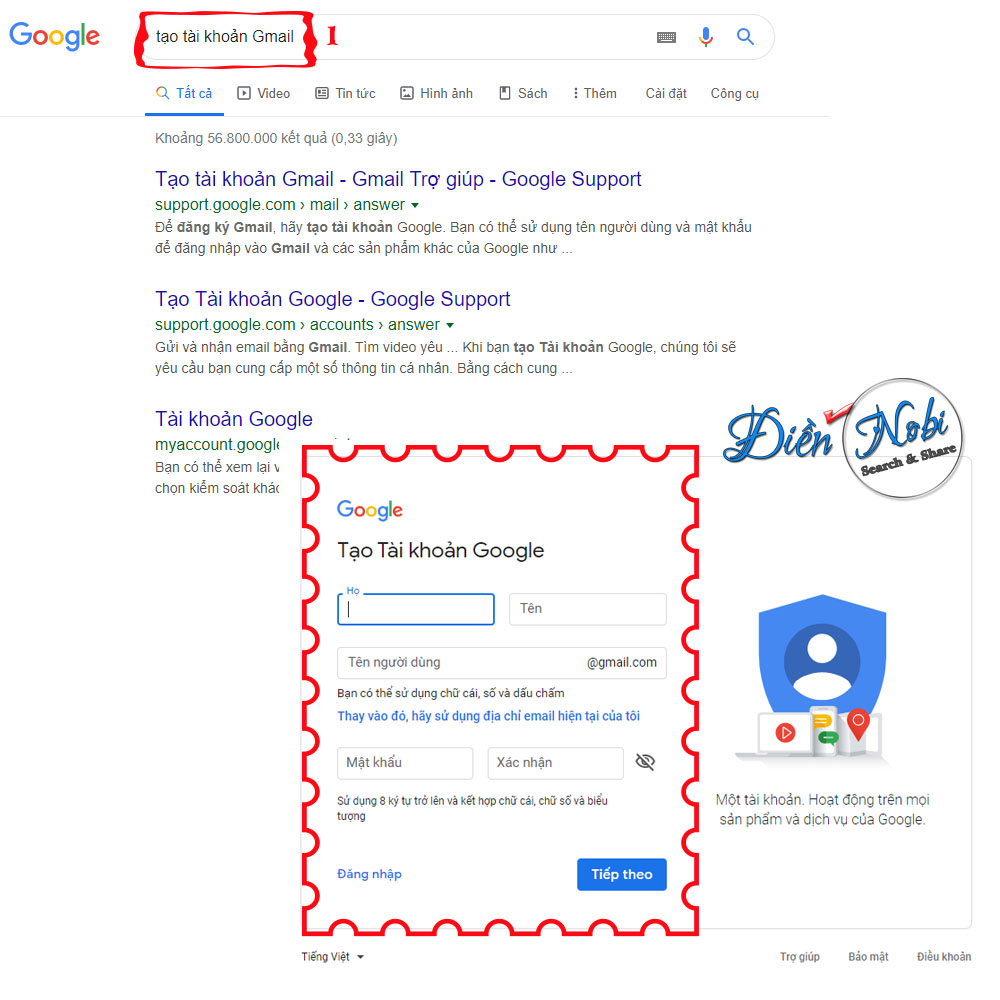
Bước 2: Đăng ký Nơi lưu trữ dữ liệu website (Hosting) và Tên miền (Domain): Ai chưa biết hosting và tên miền là gì thì xem thêm ở đây nha >>>Click
Ở bước này thì các bạn phải chuẩn bị trong tay thẻ ngân hàng Visa/Mastercard Debit trả trước (trong thẻ có tài khoản), trả sau (còn thời hạn).

Do các bạn mới bắt đầu làm web nên mình sẽ giới thiệu các bạn 2 trang cung cấp hosting và tên miền giá rất hợp túi tiền chỉ 0,8$ – 1$/mo (15k – 25k/ tháng): Godaddy và Hostinger
Hôm nay mình sẽ hướng dẫn các bạn đăng ký hosting trên Hostinger, nhanh gọn lẹ và nhiều ưu đãi.
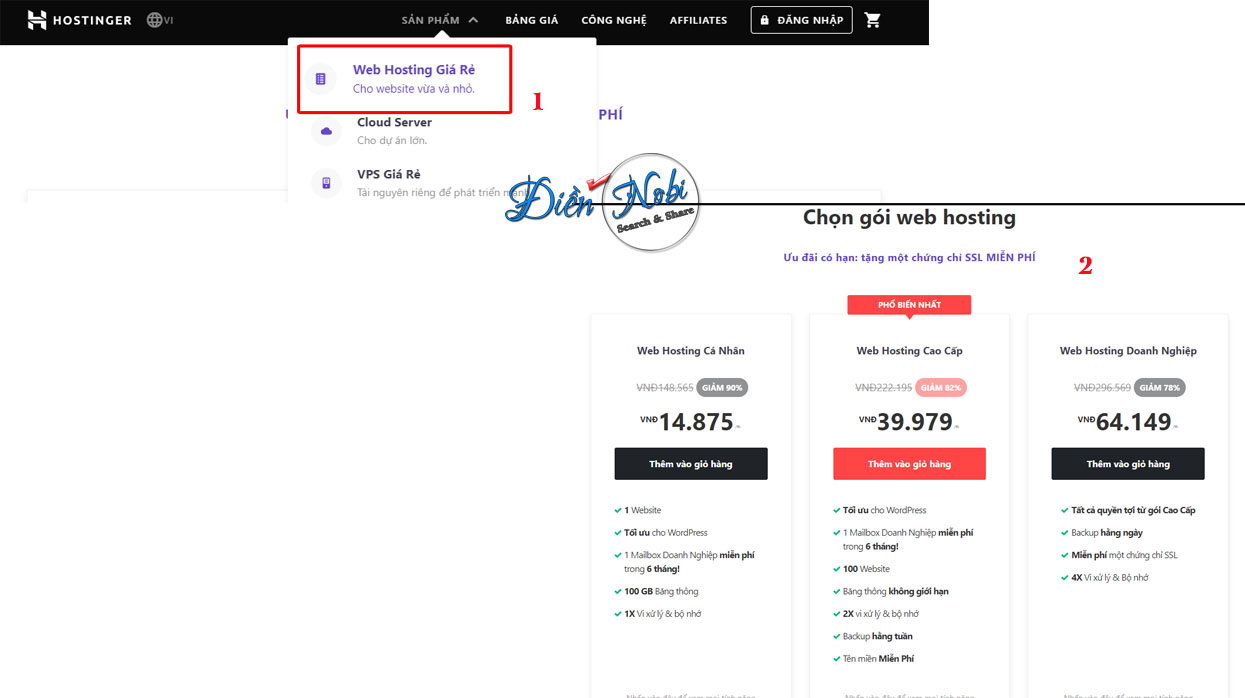
Tiếp theo các bạn hãy chọn ngay cho mình một tên miền thật ngầu và chắc chắn không đụn hàng nha các bạn.Có thể chọn: .com, .net, .org hay chọn .vn cũng được, nhưng theo mình thì nên chọn .com vì nó thích hợp cho các bạn mới bắt đầu và tên miền này thông dụng. Và lưu ý đặt tên miền không quá nhiều ký tự (12 ký tự trở lại thôi), không có số trong đó càng tối ưu SEO hơn.
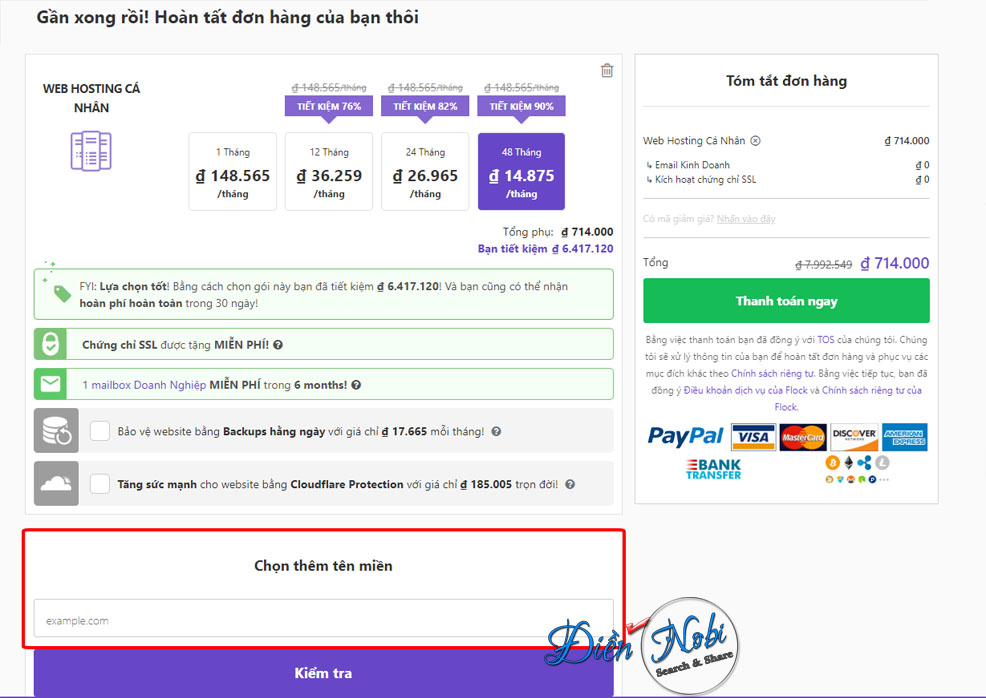
Sau khi các bạn đã chọn cho mình tên miền ưng ý rồi thì chuẩn bị thanh toán trọn bộ vừa hosting, vừa tên miền. (Các bạn cũng có thể chọn tên miền từ nhà cung cấp khác vẫn OK nha)
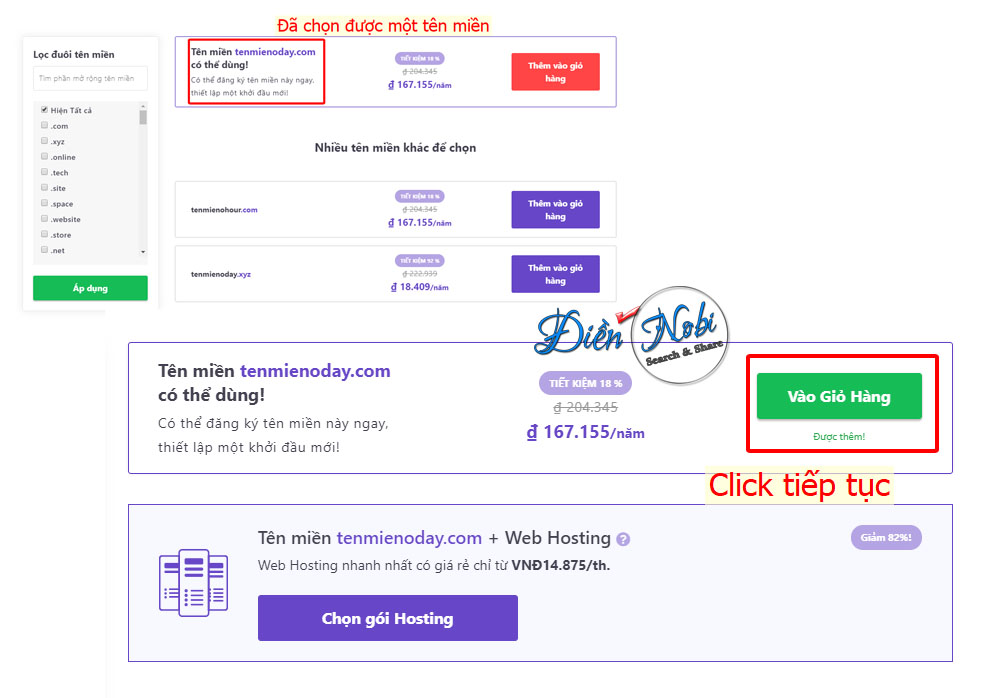
Các bạn làm theo 4 bước nhỏ như hình là hoàn tất giỏ hàng (hosting + domain).
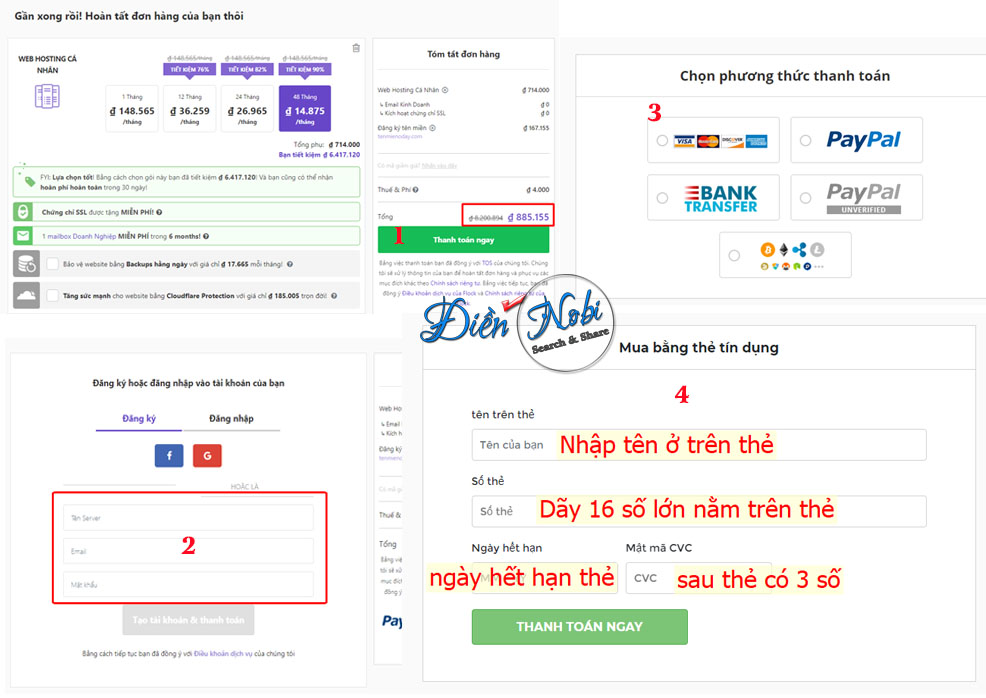
Bước 3: Đến bước này là bước khá quan trọng để chuẩn bị vào ngôi nhà của các bạn rồi đó.
Các bạn chọn Server ở Singapore, rồi tiếp tục chọn tên miền lúc nãy mình đã mua sẵn rồi bấm tiếp tục click vào Auto cài giao diện WordPress.
Hostinger rất hiện đại và tối ưu nên các bạn chỉ cần 1 cú click là sẽ hoàn thành việc cài đặt ngay trong vài phút ngắn. Khi hoàn tất sẽ vào bên trong trang quản trị Hosting.
Sau đó các bạn vào Quản trị Website của mình nằm trong giao diện quản trị của Hostinger.
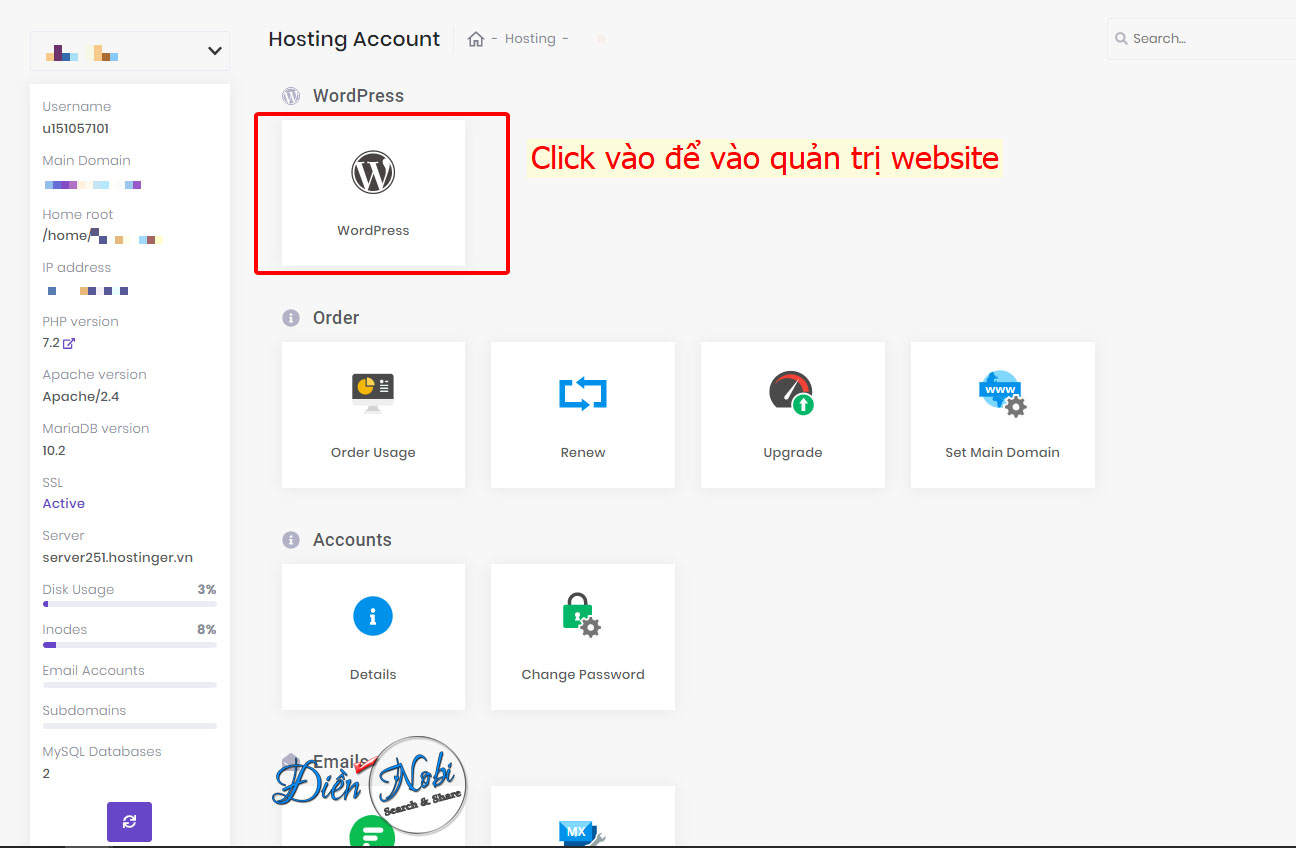

Đây là giao diện quản trị website của các bạn và hãy nhập tên trang, đăng ký thông tin User / Password , mail của bạn vào. (Nhớ note lại để sau này đăng nhập vào nhé)
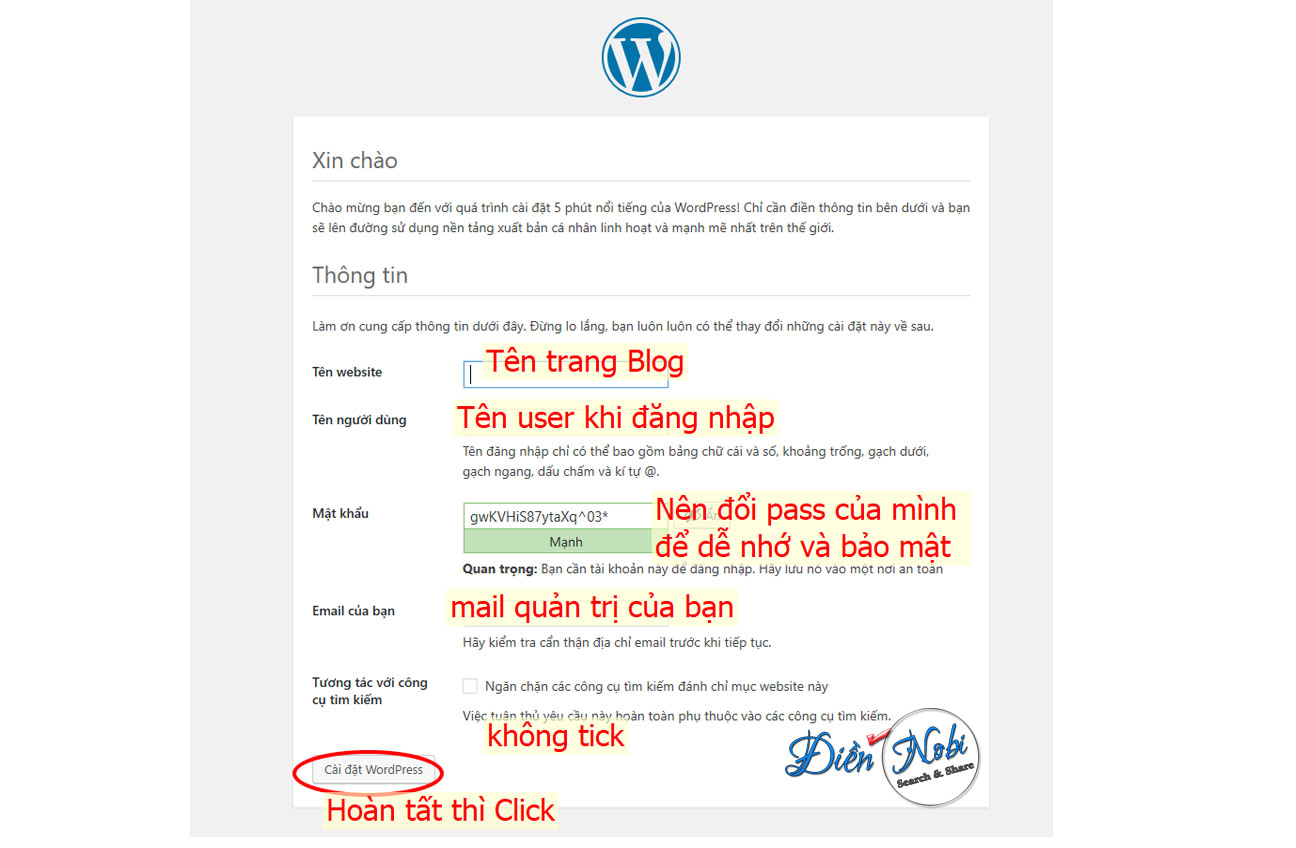
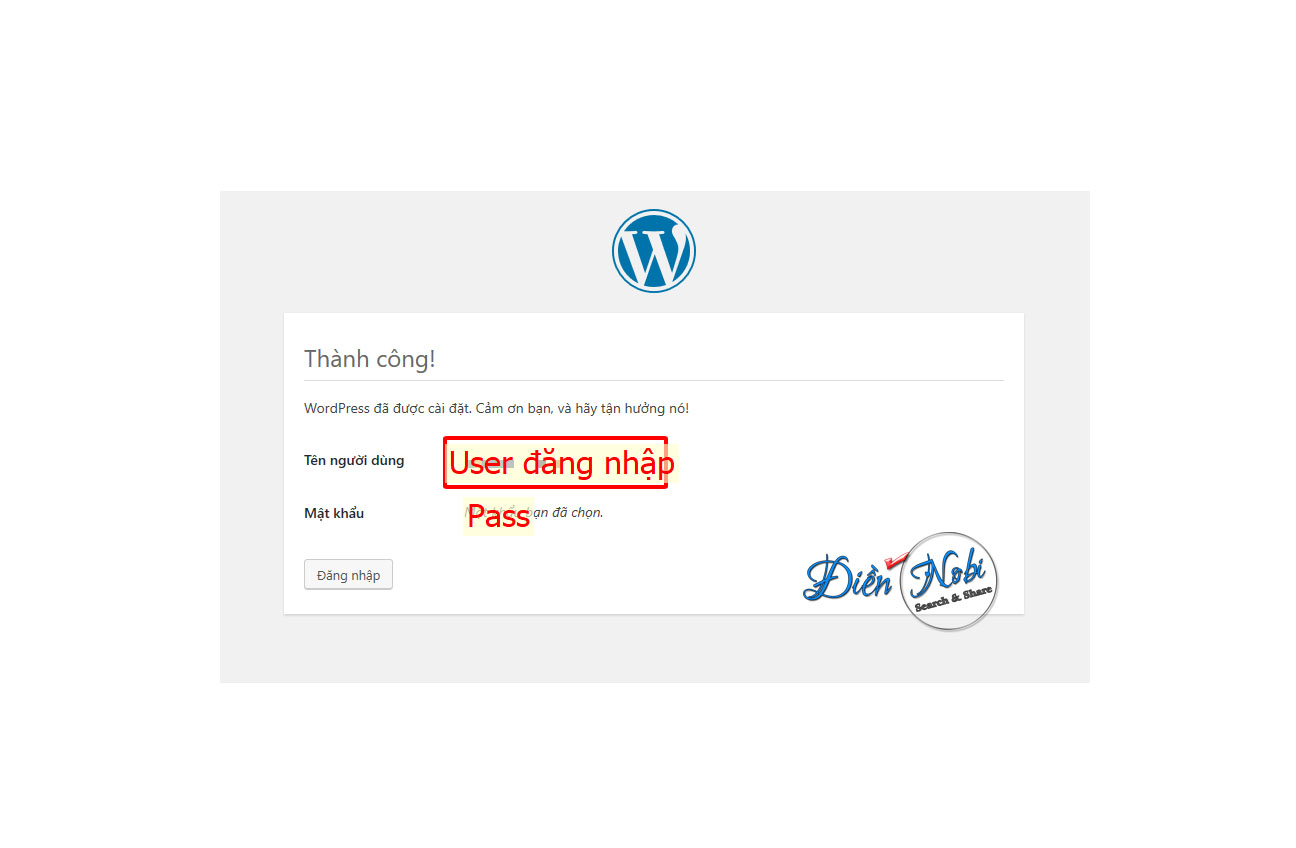
Sau khi chờ cài đặt trong vài giây thì mình đã có 1 trang web cơ bản rồi các bạn.
- Giao diện bên trong quản trị trang website của bạn.
- Giao diện bên ngoài trang website thể hiện cho mọi người cùng thưởng thức ý tưởng tuyệt vời của mình.
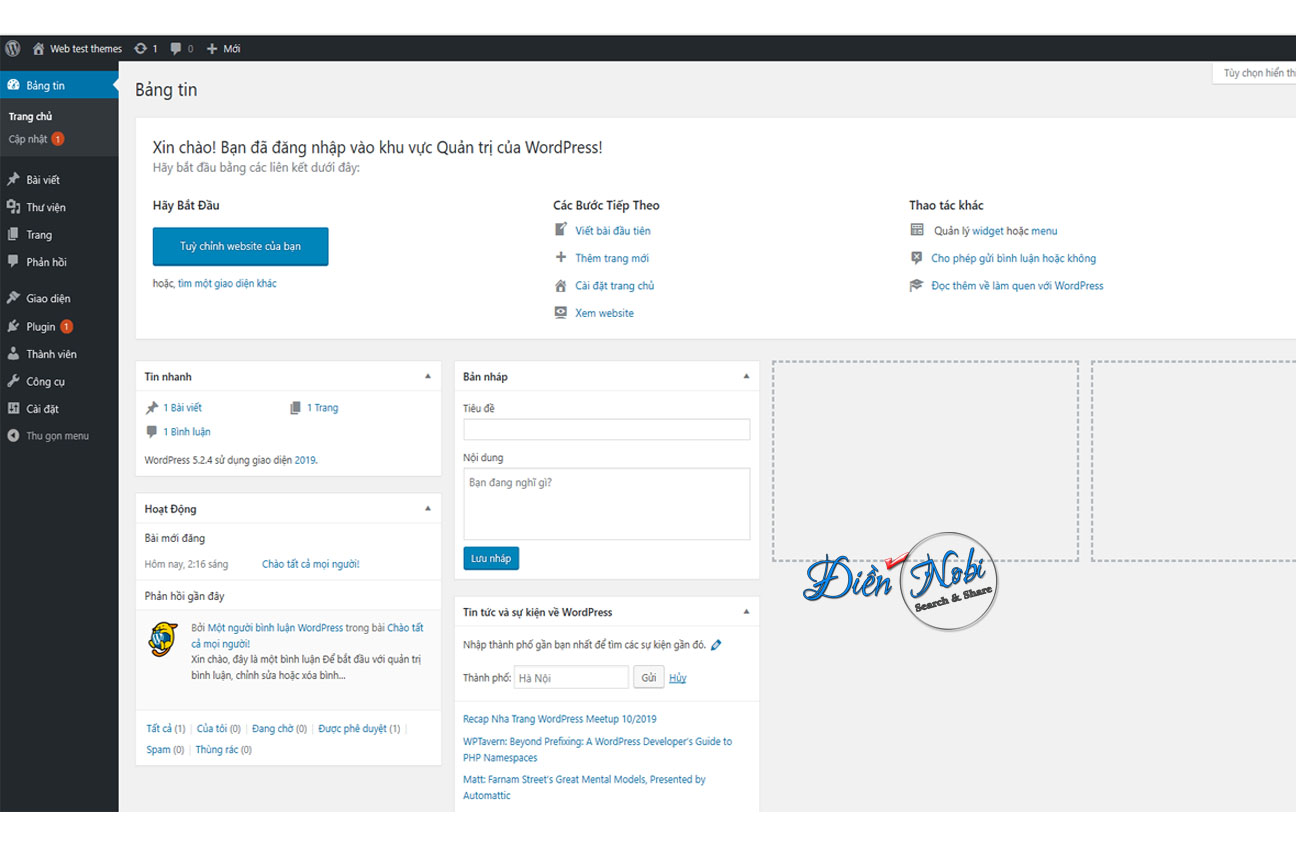

Bước 4: Cài đặt giao diện cho trang của bạn chuyên nghiệp và đẹp không thể tưởng. Trong bước này thì có các mục quan trọng các bạn cần chú ý: Themes, Plugin, Trang và Bài Viết,…
THEMES
Các bạn có thể chọn Themes trên kho của WordPress có sẵn hoặc là các bạn tải lên từ file mua hoặc nguồn share trên Internet.
Điền Nobi khuyên các bạn là mới tạo thì tìm những themes miễn phí để trãi nghiệm và tìm hiểu thật kĩ rồi sau đó hãy đầu tư mua một themes từ các Shop Themes uy tính. ( My Theme Shop và Theme Forest )
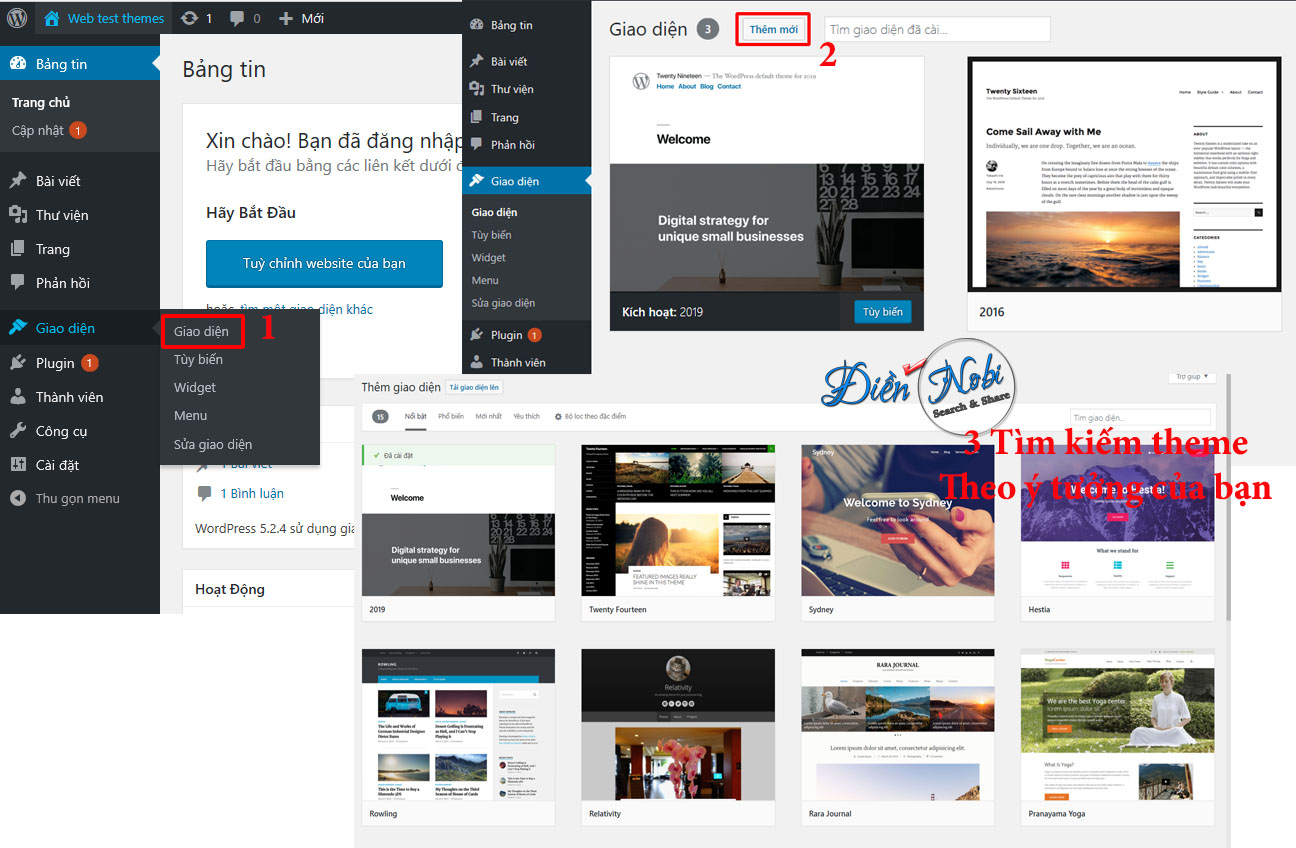
Dưới đây là chọn theme từ máy tính update.
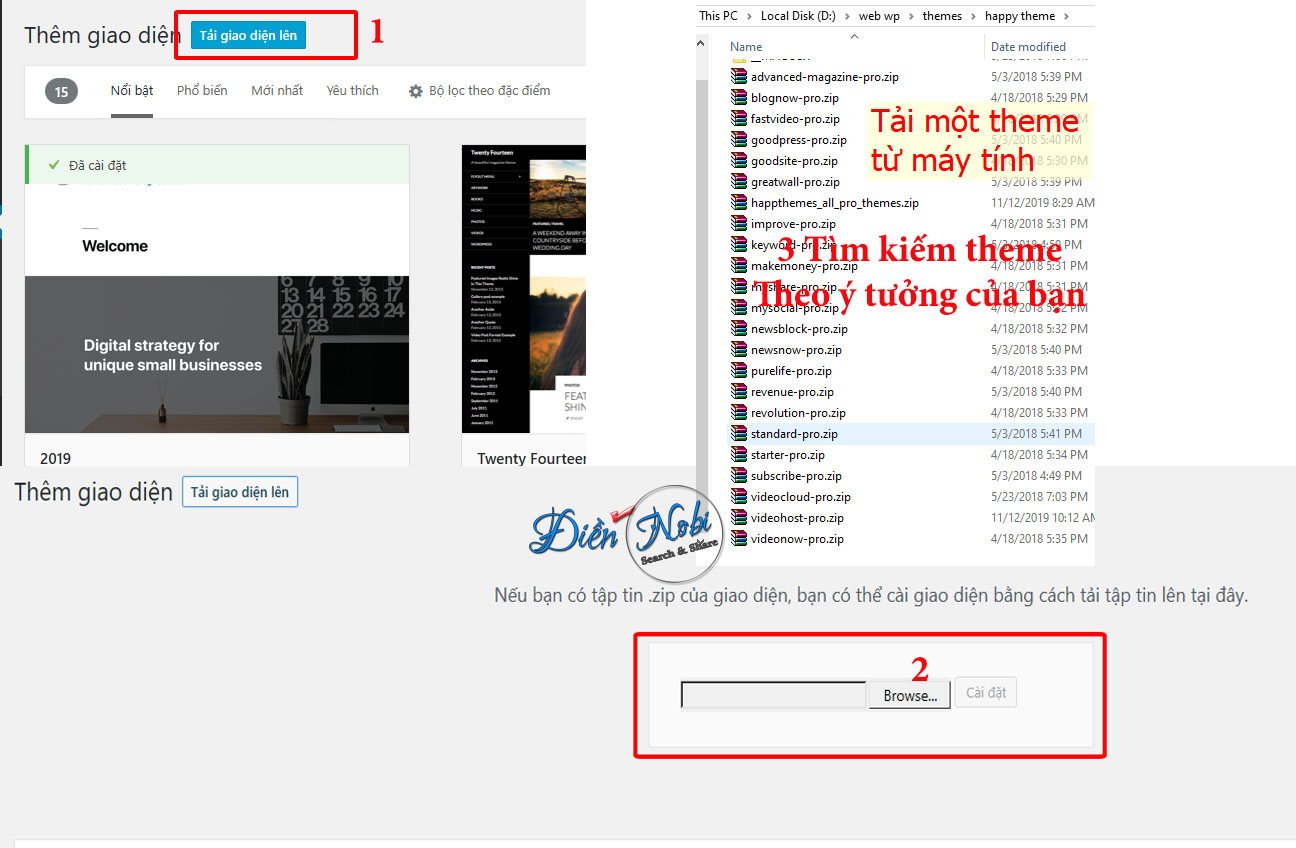
Thế là mình đã có một cái web chuyên nghiệp giờ chỉ cần viết bài và chỉnh sửa màu, logo, front theo ý của các bạn thích thôi.
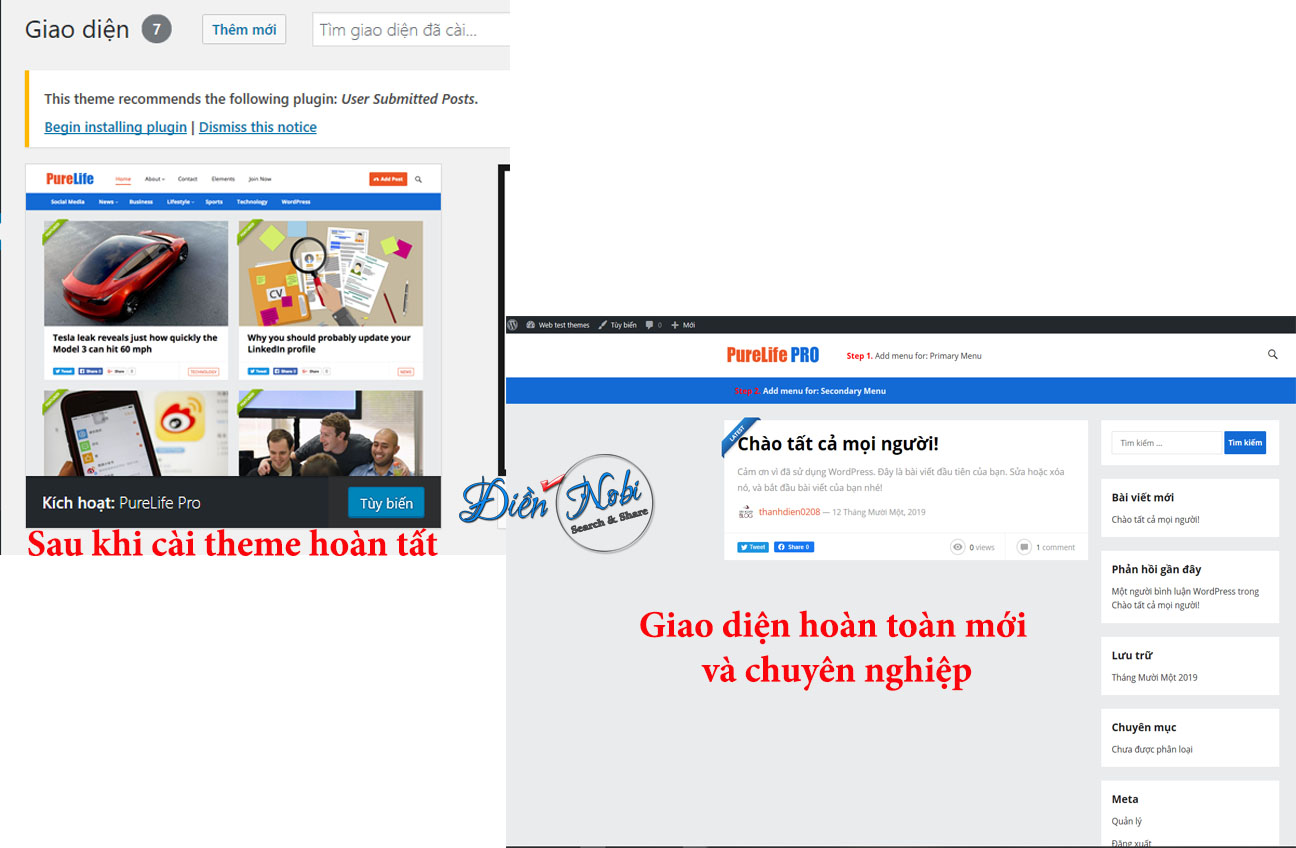
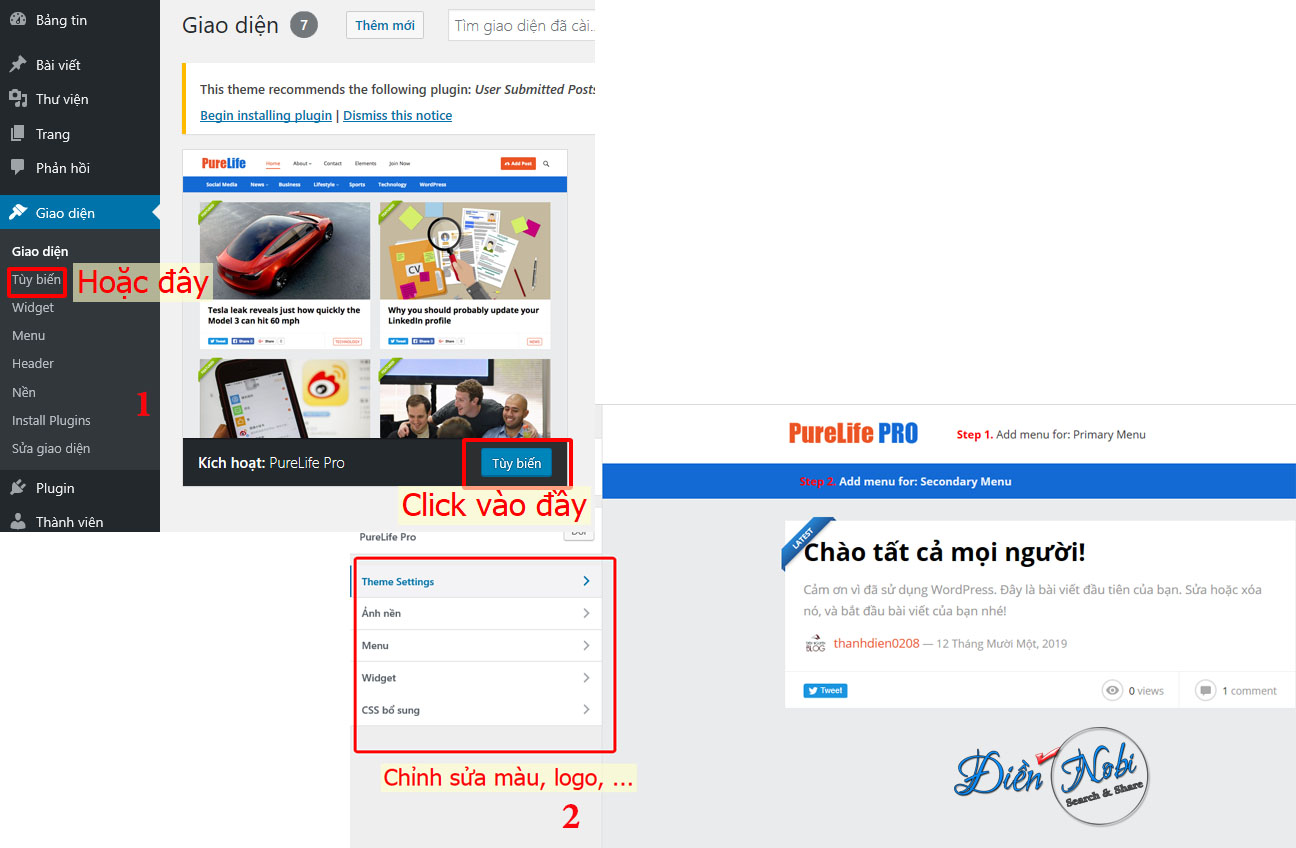
PLUGIN
Kho Plugin có sẵn rất nhiều nhưng để dùng cho các tác vụ cơ bản thì mình khuyên các bạn dùng một số plugin này thôi vì cài càng nhiều thì trang web của các bạn sẽ load rất chậm, ảnh hưởng đến người khác xem trang của các bạn đấy.
Các plugin này đủ để các bạn viết Blog rồi. Khi nào các bạn có nhiều kinh nghiệm hơn thì hãy thêm nghiên cứu, học thêm các plugin để trang của mình đa diện hơn nhé.
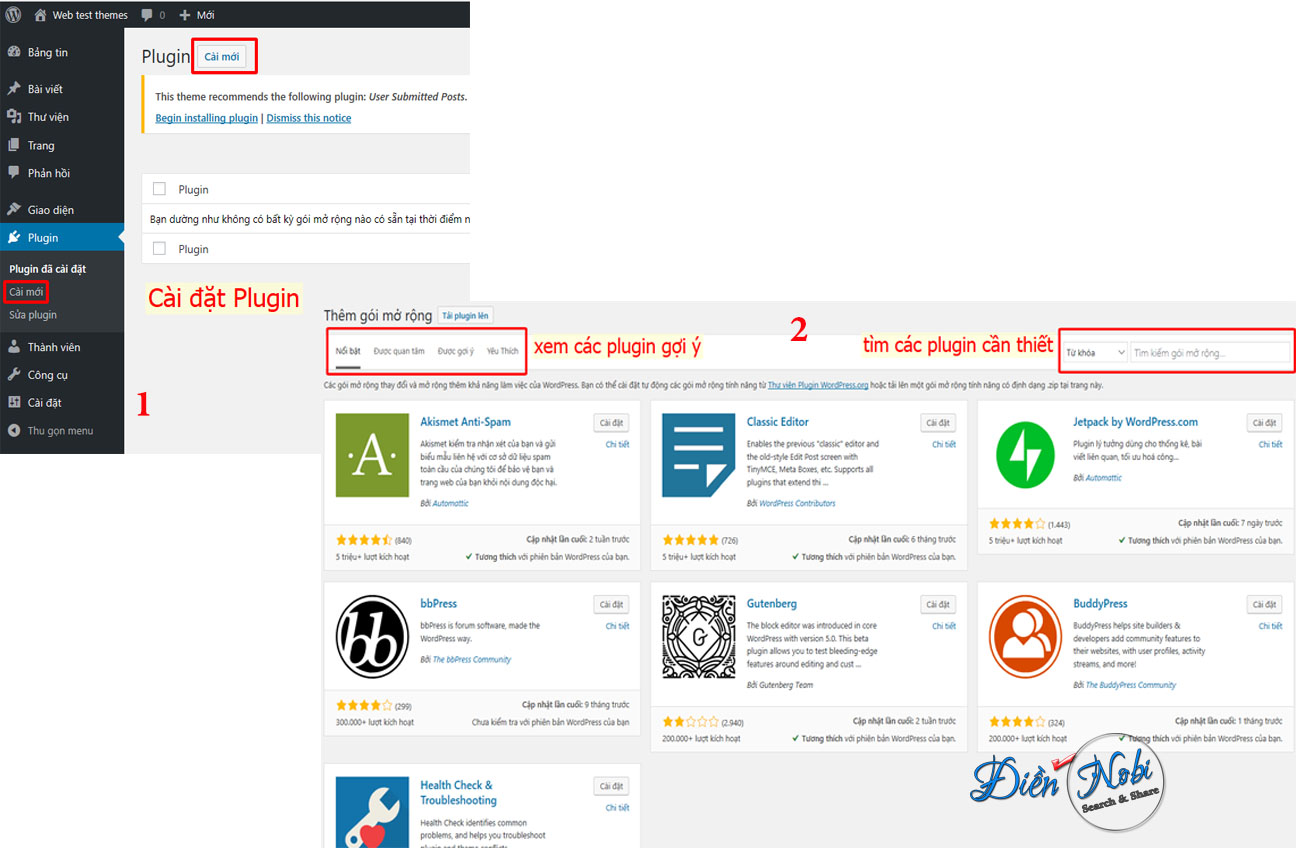
TRANG (PAGE) & BÀI VIẾT (POST)
Đây là nơi để các bạn tạo Menu và bài viết cho trang website.
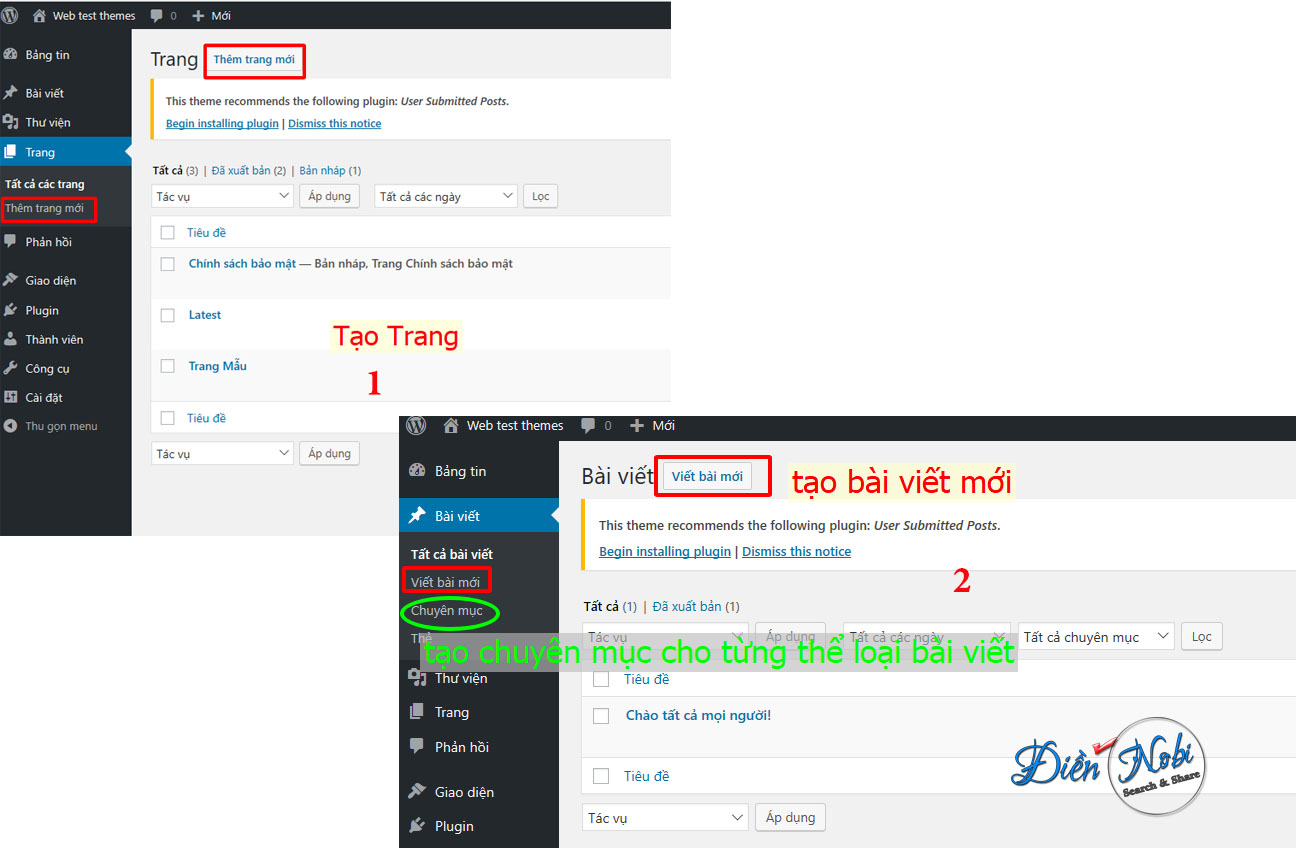
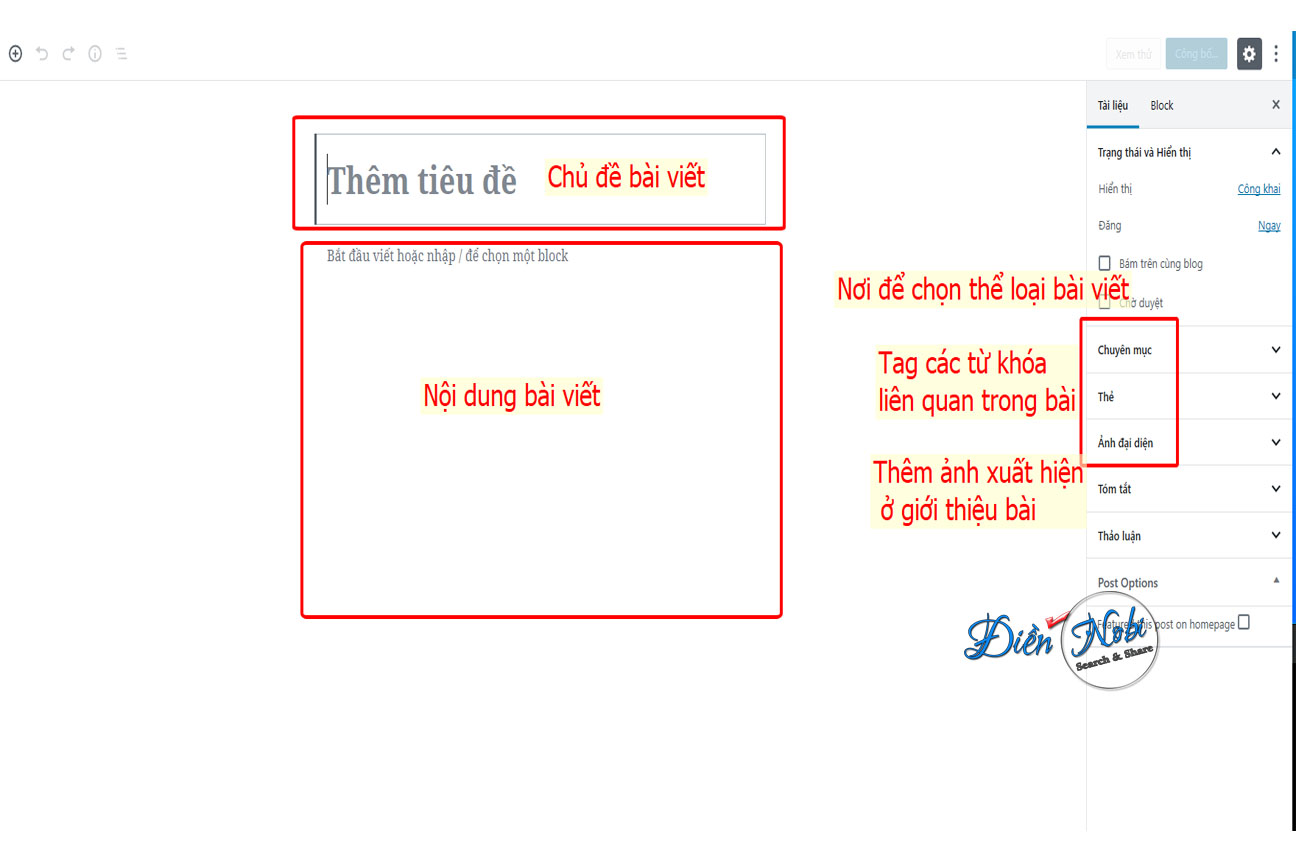

Như vậy sau thời gian quá ngắn là các bạn có một trang website cơ bản để viết blog, tin tức rồi. Tùy theo giao diện (Theme) mà các bạn có những kiểu hiển thị khác nhau. Đây chỉ là 4 Bước sơ khai để các bạn tìm cho mình ý tưởng xa hơn như tạo trang Shop, Báo, Du Lịch, Ăn Uống,…
Điền Nobi sẽ cố gắng update nhiều bài hưu ích hơn nữa để chia sẽ cùng các bạn. Bài này là theo sự hiểu biết của riêng mình nên có gì sai xót xin các bạn bỏ qua. Cần hỗ trợ gì thêm gì comment bên dưới cho Điền nhé.


